
php エディター Baicao が、Windows 11 LAN ワークグループに簡単に参加する方法を教えます。いくつかの簡単な手順で、コンピュータをワークグループに接続してリソースを共有し、共同作業することができます。このガイドでは、LAN ワークグループにすぐに参加し、シームレスなコラボレーションを楽しむための詳細な手順を説明します。
LAN ワークグループに参加するための win11 チュートリアル
1. 開いたメニュー エントリで、このコンピュータを右クリックし、[プロパティ] を選択します。
2. Windows ドメイン名またはワークグループ接続を右クリックしてウィンドウを作成します。
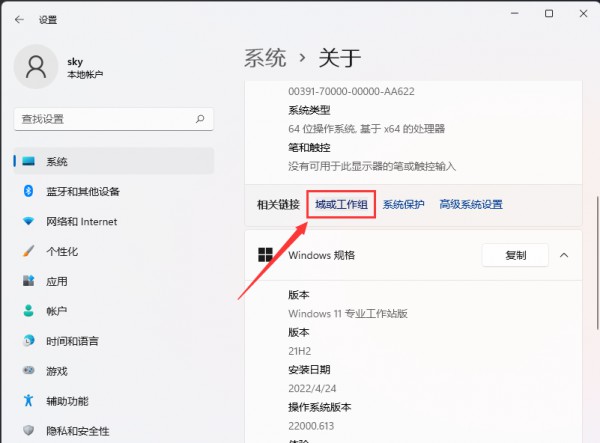
ウィザードを使用するには、[システムのプロパティ] ウィンドウを開き、[コンピューター名] タブに移動して、ネットワーク ID のドメイン名またはワークグループにコンピューターを追加します。
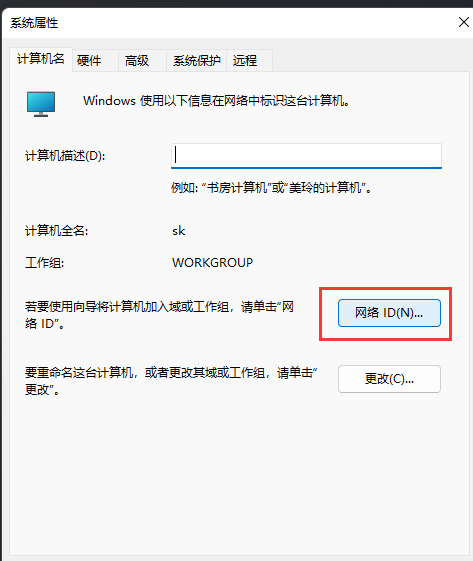
ドメインまたはワークグループに参加した後、オフィス ネットワークの一部であるコンピューターをクリックします。他の職場のコンピューターを使用してオフィス ネットワークに入ることができます。次のページ。
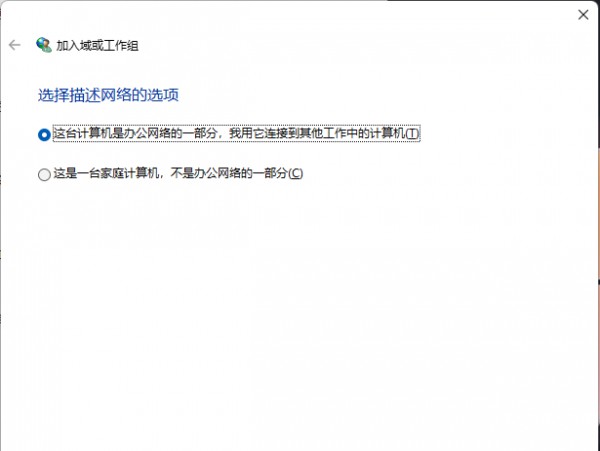
#5. ドメイン ネットワークを使用する会社を選択し、次のページに進みます。
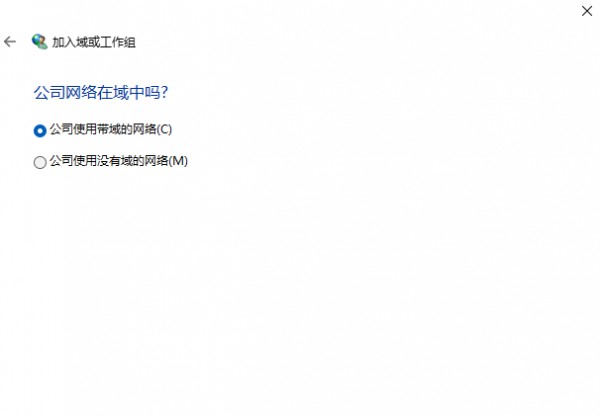
6. 次のページに進むには、次の情報が必要です。
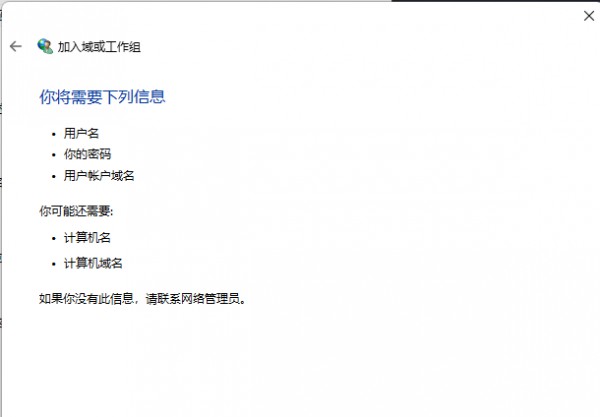
#7. ドメイン名アカウントのユーザー名、パスワード、ドメイン名を入力し、[次のページ] をクリックします。
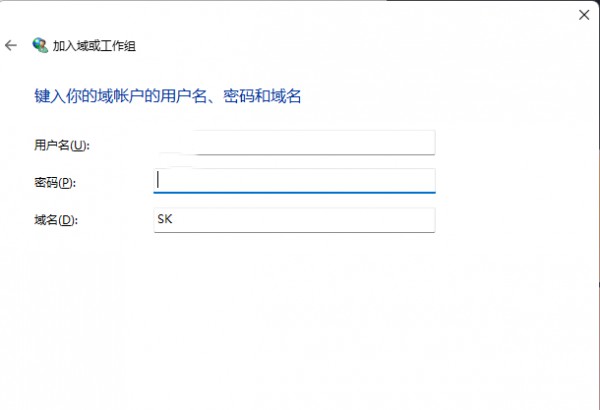
以上がwin11でLANワーキンググループに参加するにはどうすればよいですか? win11でLANワークグループに参加する方法の詳細内容です。詳細については、PHP 中国語 Web サイトの他の関連記事を参照してください。